Ako blokovať webové stránky v prehliadači Safari na zariadeniach iPhone a iPad so systémom iOS 13
Rôzne / / August 05, 2021
Ak máte doma deti a majú prístup k vášmu iPhone, buďte opatrní. Myslím tým, že by ste mali vedieť, aký obsah uvidia deti na zariadení. Ako každý zodpovedný opatrovník sa musíte ubezpečiť, že nenavštívia stránky pre dospelých ani si nedokážu prezrieť niečo obscénne. Dnes je ľahká dostupnosť internetu na ľubovoľnom smartfóne a prístup k akémukoľvek typu obsahu je dosť ľahký. Ak však používate iPhone, ovládanie druhu obsahu, ktorý na svojom zariadení povolíte, je veľmi jednoduché.
V tejto príručke vám to poviem ako blokovať webové stránky v prehliadači Safari na telefónoch iPhone a iPad. Táto príručka je určená pre zariadenia Apple s najnovším iOS 13. Môžete určiť, ktoré webové stránky sa môžu na vašom iPhone zobrazovať a ktoré nie. Spoločnosť Apple vždy zaisťuje, aby jej používatelia vyťažili zo samotného systému iOS maximum a nespoliehali sa na aplikácie tretích strán.

Súvisiace | Ako zakázať gesto dosiahnuteľnosti na iPhone
Obsah
-
1 Ako blokovať webové stránky v prehliadači Safari v systéme iOS 13
- 1.1 Blokujte webové stránky z času stráveného na obrazovke
- 1.2 Obmedzte webové stránky pre dospelých
- 1.3 Iba povolené webové stránky
Ako blokovať webové stránky v prehliadači Safari v systéme iOS 13
Blokovanie webových stránok v systéme iOS má jednu skvelú vec. Keď sa rozhodnete pre obmedzenia týkajúce sa webových stránok a obsahu, automaticky sa to použije na všetky prehľadávače, ktoré máte. Safari je predvolený prehliadač pre Apple iPhone a iPad. Používatelia však tiež radšej inštalujú ďalšie populárne prehliadače, ako sú Firefox, Chrome atď. Nie je potrebné osobitne dolaďovať obmedzenie obsahu a blokovať webové stránky odlišne pre rôzne prehliadače.
Blokujte webové stránky z času stráveného na obrazovke
Tu sú kroky.
- Otvorené nastavenie aplikácia
- Ísť do Screentime
- Prejdite na ikonu Obmedzenia obsahu a ochrany osobných údajov tab. Klepnutím na ňu získate prístup
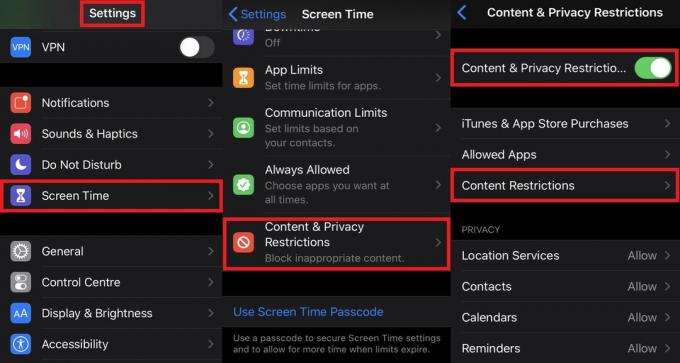
- Potom zapnite prepínač vedľa Obmedzenia obsahu a ochrany osobných údajov.
- Teraz na tej istej stránke posuňte zobrazenie nadol a klepnite na Obmedzenia obsahu.

- Pod tým prejdite nadol na Webový obsah. Predvolene je nastavený na neobmedzený. To znamená, že všetky typy webových stránok sa môžu spúšťať v akomkoľvek prehľadávači, ktorý používate. Klepnutím na ňu otvoríte a zmeníte.
- Mali by ste vidieť ďalšie dve možnosti Obmedzte webové stránky pre dospelých a Iba povolené webové stránky.
Sprievodca | Ako vylúčiť aplikácie pre iPhone z funkcie času na obrazovke
Obmedzte webové stránky pre dospelých
Ak vyberiete túto možnosť, mala by sa zobraziť ďalšia, ktorá hovorí Nikdy nepovoliť. Sem môžete pridať webové stránky, ku ktorým nechcete, aby mali vaše deti prístup. Môžu to byť akékoľvek webové stránky pre dospelých alebo webové stránky sociálnych médií. Klepnite na Pridajte webové stránky a môžete zadať adresu URL stránok, ktoré vo svojich prehliadačoch nechcete spúšťať.
Po zablokovaní týchto webových stránok sa pri pokuse o prístup k nim na prázdnej stránke zobrazí správa, že ide o obmedzený web. Aj keď existuje možnosť, ktorá umožňuje prístup na web, má to háčik. Dotknutá osoba, ktorá používa iPhone, musí najskôr vložiť prístupový kód na obrazovku.

Navrhujem, aby ste to urobili inak, poklepaním Povoliť môže získať okamžitý prístup na webové stránky pre dospelých, ak sa nepoužije žiadny prístupový kód na obrazovku. Ak vaše dieťa používa zariadenie, bez hesla bude po klepnutí na Povoliť vášmu dieťaťu získať prístup k obsahu stránok, ktoré by nemalo sledovať.
Iba povolené webové stránky
Toto je prísnejší režim, ktorý umožňuje vlastníkovi zariadenia iPhone ručne upraviť zoznam webových stránok. Ak teda vaše deti pristupujú k vášmu iPhone, môžu používať iba tie webové stránky, ktoré sú pre ne vhodné. A tie stránky, ktoré ste pre nich vybrali. Opäť klepnite na Pridať web možnosť, kde môžete vložiť webové stránky, ktoré chcete povoliť. Okrem uvedených webových stránok sa na vašom iPhone nebude zobrazovať nič iné.

Proces je dosť podobný ako v prípade iPadu. Ak máte iPad a umožňujete ho svojim deťom používať, postupujte podľa tejto príručky a nastavte obmedzenia.
Ide teda o to, ako blokovať webové stránky alebo povoliť obmedzený počet webových stránok na svojom zariadení iPhone / iPad. To pomôže vašim deťom držať sa dobrého obsahu na internete a nestrácať čas na sociálnych sieťach alebo prehadzovať obsah pre dospelých. Dúfam, že vás tento sprievodca považoval za informatívny.
Čítať ďalej,
- iPhone WiFi sa zapína automaticky: Ako opraviť
Swayam je profesionálny technologický blogger s magisterským titulom v počítačových aplikáciách a má tiež skúsenosti s vývojom systému Android. Je skutočným obdivovateľom systému Stock Android OS. Okrem technologického blogovania miluje hry, cestovanie a hru na gitare.

![Ako nainštalovať Stock ROM na Ice Revolt NX1 [Firmware Flash File / Unbrick]](/f/c81a67db0eb803e357bd42b136e880b7.jpg?width=288&height=384)

![Ako nainštalovať Stock ROM na Vivk F8 [Firmware Flash File / Unbrick]](/f/a01cc7ae9c38a6801d127cf00725b2ed.jpg?width=288&height=384)